Zabbix è un software aziendale open source di alto livello progettato per monitorare e tenere traccia di reti, server e applicazioni in tempo reale. Costruito in un modello server-client, Zabbix può raccogliere diversi tipi di dati che vengono utilizzati per creare grafici storici e prestazioni di output o caricare le tendenze dei target monitorati.
Il server ha la capacità di controllare i servizi di rete standard (HTTP , FTP , SMTP , IMAP ecc) senza la necessità di installare software aggiuntivo sugli host monitorati.
Tuttavia, per raccogliere dati e creare statistiche sui servizi locali o altre risorse di sistema specifiche che vengono eseguite su istanze remote, come CPU, dischi, processo di sistema interno, RAM e così via, è necessario installare e configurare un agente Zabbix.
Di seguito sono riportate le serie di 4 articoli sul Monitoraggio Zabbix applicazione:
Parte 1 :Installa Zabbix su Debian/Ubuntu e RHEL/CentOS/Fedora/Rocky Linux/AlmaLinux Parte 2 :Come configurare "Zabbix Monitoring" per inviare avvisi e-mail all'account GmailParte 3 :Come installare e configurare gli agenti Zabbix su sistemi Linux remotiParte 4 :Come installare Zabbix Agent e aggiungere Windows Host a Zabbix MonitoringQuesto tutorial si concentrerà su come installare l'ultima versione di Zabbix Server su Debian/Ubuntu e RHEL /CentOS /Fedora /Linux roccioso /AlmaLinux con MySQL/MariaDB database back-end per archiviare i dati raccolti, PHP e Server Web Apache principalmente come interfaccia web.
Importante: Le istruzioni fornite da Zabbix funzionano anche su tutti i derivati Debian e le distribuzioni basate su RedHat come RHEL /CentOS /Fedora e Rocky Linux /AlmaLinux .
Fase 1:installa Apache Web Server e PHP
1. Innanzitutto, aggiorna i pacchetti software e quindi installa Apache Web Server insieme a PHP e le sue estensioni al fine di fornire la funzionalità supportata dal Web per Zabbix Server emettendo il seguente comando.
--------------- On Debian/Ubuntu --------------- $ sudo apt update && sudo apt upgrade $ sudo apt install apache2 php php-mysql php-mysqlnd php-ldap php-bcmath php-mbstring php-gd php-pdo php-xml libapache2-mod-php --------------- On RHEL-based Distros --------------- # yum update && yum upgrade # yum -y install epel-release # yum install httpd php php-mysqlnd php-ldap php-bcmath php-mbstring php-gd php-xml
2. Successivamente, è necessario ottimizzare l'interprete PHP e regolare alcuni valori per eseguire Zabbix Server. Quindi, apri Apache php.ini file di configurazione per la modifica eseguendo il seguente comando:
$ sudo nano /etc/php/7.X/apache2/php.ini [On Debian/Ubuntu] # vi /etc/php.ini [On RHEL/CentOS/]
Ora, cerca con CTRL+C e sostituisci i seguenti valori PHP come segue:
post_max_size = 16M upload_max_filesize = 2M max_execution_time 300 max_input_time = 300 memory_limit 128M session.auto_start = 0 mbstring.func_overload = 0 date.timezone = Europe/Bucharest
Sostituisci date.timezone variabile in base alla posizione geografica del tuo server. Un elenco di fusi orari supportati da PHP può essere trovato qui http://php.net/manual/en/timezones.php.
3. Dopo aver aggiornato il file di configurazione PHP, riavvia il demone Apache per riflettere le modifiche eseguendo il comando seguente.
$ sudo systemctl restart apache2.service [On Debian/Ubuntu] # systemctl restart httpd.service [On RHEL/CentOS]
Fase 2:installa il database e la libreria MariaDB
4. Nel passaggio successivo installa il database MariaDB e la libreria di sviluppo MySQL dai pacchetti binari. Quando MariaDB si installa sul tuo sistema, ti verrà chiesto di impostare una password per l'utente root del database durante l'installazione (solo su Debian ). Scegli una password complessa, ripetila e attendi il termine dell'installazione.
$ sudo apt-get install mariadb-server mariadb-client libmysqld-dev [On Debian/Ubuntu] # yum install mariadb-server mariadb-client mariadb-devel [On RHEL/CentOS]

5. Quando l'installazione di Mariadb termina, avvia e proteggi il database emettendo mysql_secure_installation comando con privilegi di root di sistema ( rispondi con sì per rimuovere utenti anonimi, disabilitare il login root da remoto, rimuovere il database di test e accedervi e applicare tutte le modifiche).
$ sudo systemctl start mariadb $ sudo mysql_secure_installation OR # systemctl start mariadb # mysql_secure_installation
Usa lo screenshot qui sotto come guida.

6. Il prossimo requisito per Zabbix è la creazione di un database RDBMS. Accedi al tuo componente database stack LAMP (MySQL o MariaDB) e crea un database Zabbix e le credenziali necessarie per gestire il database, impartendo i seguenti comandi.
Assicurati di sostituire il nome del database, l'utente e la password in modo che corrispondano alle tue impostazioni.
# mysql -u root -p MariaDB [(none)]> create database zabbixdb character set utf8 collate utf8_bin; MariaDB [(none)]> grant all privileges on zabbixdb.* to 'zabbixuser'@'localhost' identified by 'password1'; MariaDB [(none)]> flush privileges; MariaDB [(none)]> exit
Passaggio 3:installa Zabbix Server
7. Ora, inizia a installare il server Zabbix e l'applicazione frontend PHP Zabbix aggiungendo i repository Zabbix ufficiali al tuo gestore di pacchetti di sistema eseguendo i seguenti comandi con privilegi di root.
Installa Zabbix su Debian
--------------- On Debian 11 --------------- $ sudo wget https://repo.zabbix.com/zabbix/5.4/debian/pool/main/z/zabbix-release/zabbix-release_5.4-1+debian11_all.deb $ sudo dpkg -i zabbix-release_5.4-1+debian11_all.deb $ sudo apt update $ sudo apt install zabbix-server-mysql zabbix-frontend-php zabbix-apache-conf zabbix-sql-scripts zabbix-agent --------------- On Debian 10 --------------- $ sudo wget https://repo.zabbix.com/zabbix/5.4/debian/pool/main/z/zabbix-release/zabbix-release_5.4-1+debian10_all.deb $ sudo dpkg -i zabbix-release_5.4-1+debian10_all.deb $ sudo apt update $ sudo apt install zabbix-server-mysql zabbix-frontend-php zabbix-apache-conf zabbix-sql-scripts zabbix-agent
Installa Zabbix su Ubuntu
--------------- On Ubuntu 20.04 --------------- $ sudo wget https://repo.zabbix.com/zabbix/5.4/ubuntu/pool/main/z/zabbix-release/zabbix-release_5.4-1+ubuntu20.04_all.deb $ sudo dpkg -i zabbix-release_5.4-1+ubuntu20.04_all.deb $ sudo apt update $ sudo apt install zabbix-server-mysql zabbix-frontend-php zabbix-apache-conf zabbix-sql-scripts zabbix-agent --------------- On Ubuntu 18.04 --------------- $ sudo wget https://repo.zabbix.com/zabbix/5.4/ubuntu/pool/main/z/zabbix-release/zabbix-release_5.4-1+ubuntu18.04_all.deb $ sudo dpkg -i zabbix-release_5.4-1+ubuntu18.04_all.deb $ sudo apt update $ sudo apt install zabbix-server-mysql zabbix-frontend-php zabbix-apache-conf zabbix-sql-scripts zabbix-agent
Installa Zabbix su distribuzioni basate su RHEL
# rpm -Uvh https://repo.zabbix.com/zabbix/5.4/rhel/8/x86_64/zabbix-release-5.4-1.el8.noarch.rpm # dnf clean all # dnf install zabbix-server-mysql zabbix-web-mysql zabbix-apache-conf zabbix-sql-scripts zabbix-agent
Se desideri scaricare e compilare una versione precedente, visita i repository Sourceforge ufficiali di Zabbix.
8. Nel passaggio successivo, riavvia il server HTTP Apache per applicare il file di configurazione Zabbix installato per Apache.
$ sudo systemctl restart apache2 [On Debian/Ubuntu] # systemctl restart httpd [On RHEL/CentOS] # setenforce 0 [Disable SELinux on RHEL/CentOS]
Fase 4:Configura Zabbix Server e Agent
9. Prima di configurare il server, importa innanzitutto lo schema del database iniziale di Zabbix nel database MySQL. Importa lo schema sul database creato per l'applicazione Zabbix, eseguendo il comando seguente.
$ sudo zcat /usr/share/doc/zabbix-sql-scripts/mysql/create.sql.gz | mysql -u zabbixuser zabbixdb -p OR # zcat /usr/share/doc/zabbix-sql-scripts/mysql/create.sql.gz | mysql -u zabbixuser zabbixdb -p
10. Nel passaggio successivo, configura il server Zabbix aprendo il file di configurazione principale per la modifica con il comando seguente.
$ sudo nano /etc/zabbix/zabbix_server.conf OR # nano /etc/zabbix/zabbix_server.conf
In zabbix_server.conf cerca nel file e modifica le seguenti righe come presentato nell'estratto seguente. Aggiorna le variabili per riflettere le tue impostazioni del database.
DBHost=localhost DBName=zabbixdb DBUser=zabbixuser DBPassword=password1
11. Infine, salva e chiudi il file di configurazione del server Zabbix premendo Ctrl+o e Ctrl+x file e riavviare il demone Zabbix per applicare le modifiche emettendo il comando seguente.
# systemctl restart zabbix-server.service
12. Quindi, configura il file di configurazione dell'agente Zabbix aggiornando le seguenti righe. Innanzitutto, apri il file per la modifica.
# nano /etc/zabbix/zabbix_agentd.conf
Estratto del file di configurazione dell'agente Zabbix:
Server=127.0.0.1 ListenPort=10050
13. Salva e chiudi il file di configurazione dell'agente Zabbix e riavvia l'agente Zabbix per riflettere le modifiche eseguendo il comando seguente.
# systemctl restart zabbix-agent.service
Passaggio 5:installa e configura l'interfaccia Zabbix Frontend
15. Ora è il momento di installare Zabbix Server Frontend interfaccia web. Per completare questo passaggio, apri un browser e accedi all'indirizzo IP del tuo server utilizzando HTTP o HTTPS dovrebbe apparire il protocollo e la schermata di benvenuto. Premi il Avanti pulsante per andare avanti.
http://192.168.1.151/zabbix/setup.php OR https://192.168.1.151/zabbix/setup.php
Nella prima schermata di benvenuto, premi semplicemente il pulsante Avanti pulsante passo per passare al nuovo passo del processo di installazione.
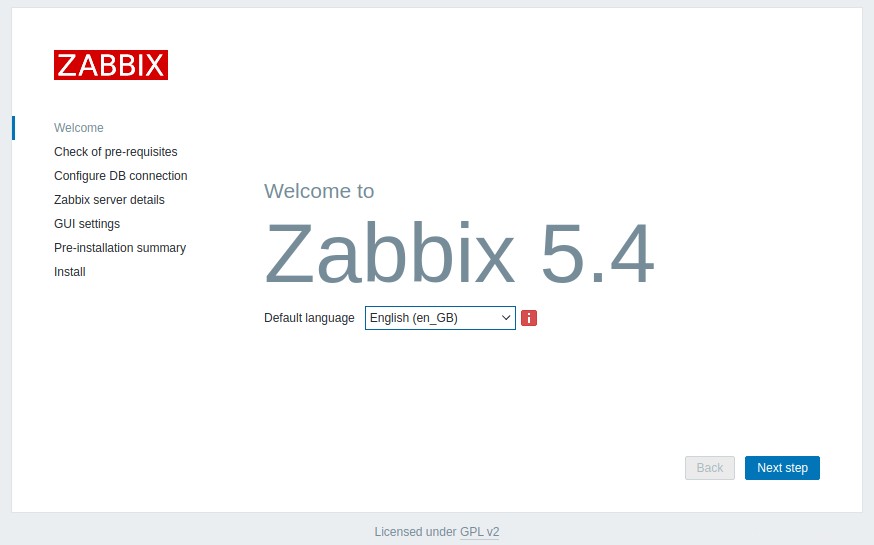
16. Dopo una serie di controlli, se tutti i valori prerequisiti sono soddisfatti, premi il pulsante Avanti pulsante per procedere ulteriormente.

17. Nel passaggio successivo, fornisci le impostazioni per il database MySQL, premi Test connessione per testare la connettività MySQL e passare al passaggio premendo il pulsante Avanti pulsante.
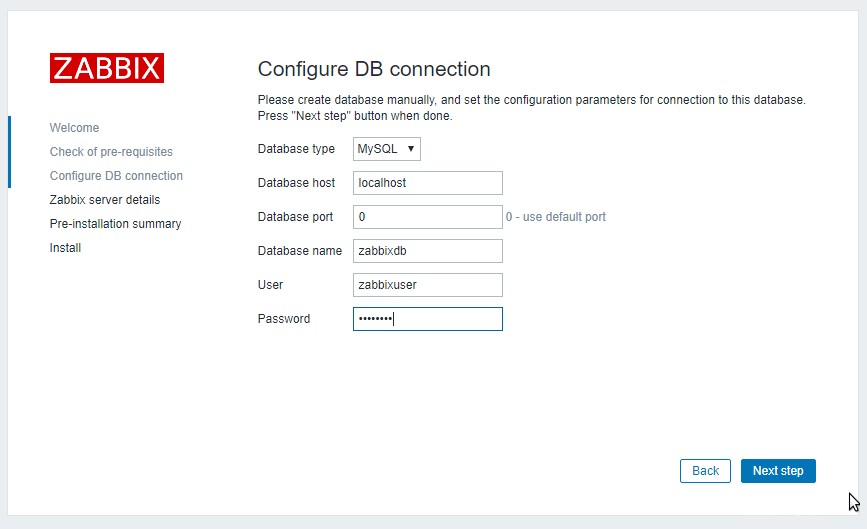
18. Quindi, fornisci l'Host (o Indirizzo IP ) e il Porto del server Zabbix (usa l'host localhost e la porta 10051 perché il server Zabbix è configurato per essere eseguito sullo stesso host dell'interfaccia Web Zabbix frontend in questo tutorial) e un nome per l'installazione del frontend Zabbix. Quando hai finito, premi Avanti per continuare.

19. Quindi, controlla tutti i parametri di configurazione, entra nella riga di comando ed emetti il seguente comando per concedere a Zabbix le autorizzazioni per scrivere il file di configurazione web di apache nel conf directory.
Quindi torna all'interfaccia web e premi il pulsante Avanti per scrivere il file di configurazione di Zabbix.
$ sudo chown -R www-data /var/www/html/conf/ [on Debian/Ubuntu] # chown -R apache /var/www/html/conf/ [on RHEL/CentOS]
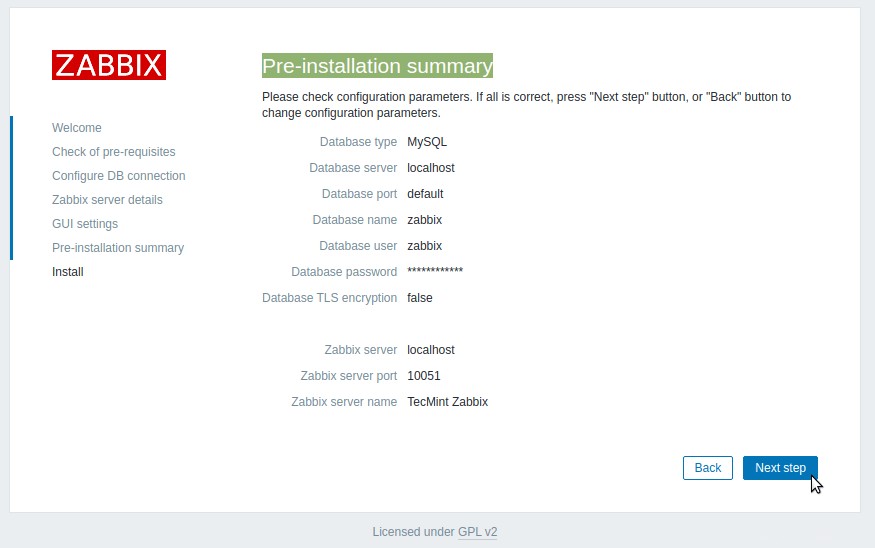
20. Al termine del processo di installazione, nel browser verrà visualizzato un messaggio di congratulazioni. Premi su Fine pulsante per uscire dal programma di installazione del frontend di Zabbix.

21. Infine, vai all'indirizzo IP del tuo server o al nome di dominio aggiungendo /zabbix Indirizzo URL e accedi al pannello di amministrazione web di Zabbix con le credenziali predefinite presentate di seguito.
https://your_domain.tld/zabbix/ Username: Admin Password: zabbix
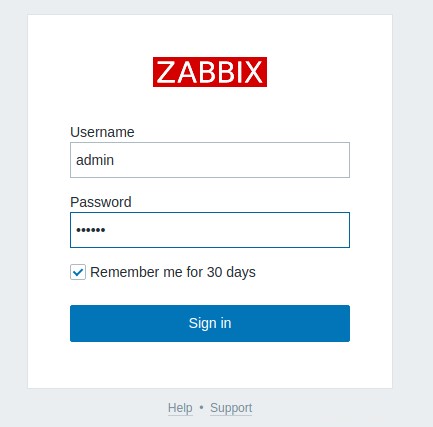
22. Dopo aver effettuato l'accesso al pannello di amministrazione di Zabbix, puoi iniziare a configurare Zabbix e aggiungere nuove risorse di rete da monitorare dal server Zabbix.

23. Per modificare la password dell'account amministratore del frontend Zabbix, vai su Amministrazione -> Utenti –> Utente e premi su Cambia password e aggiungi la tua nuova password, come illustrato nello screenshot qui sotto. Infine, premi in basso Aggiorna pulsante per salvare la nuova password dell'account amministratore.

Sarà così! La prossima serie relativa al sistema di monitoraggio Zabbix discuterà come configurare ulteriormente il server utilizzando l'interfaccia web e come installare e configurare agenti Zabbix su diverse distribuzioni Linux o persino su sistemi Windows.